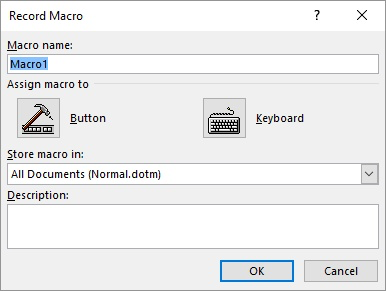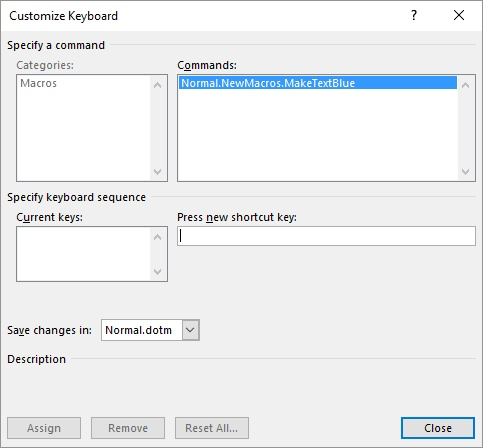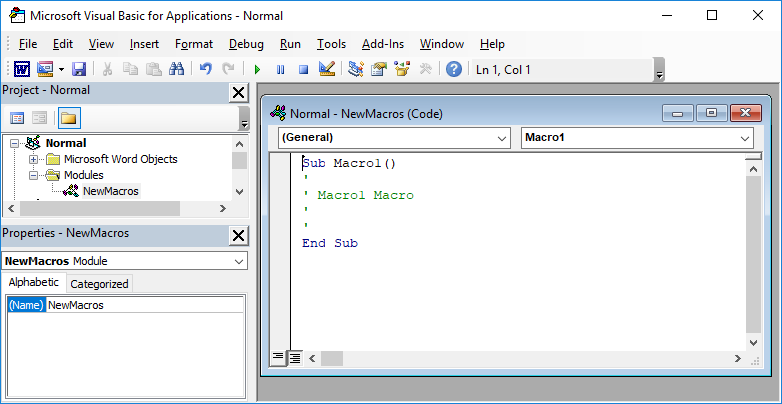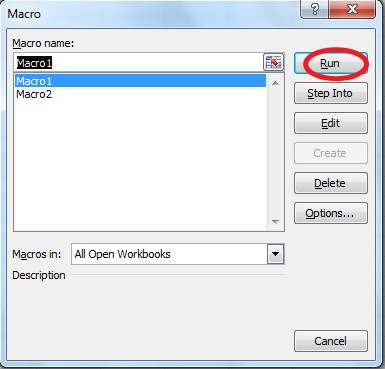مطالب برتر
جستجو
حضرت علی (ع): «زَکوةُ العِلمِ نَشرُهُ؛ زکات علم نشر آن است».
وبلاگ "ترفندها" (سایت پیسیترفند) برای عمل به این حدیث شریف و با هدف ارتقاء دانش و مهارتهای مرتبط با رایانه در ۳۰ مهرماه ۱۳۹۱ ایجاد شده است. به امید آنکه مفید واقع شود.
🔵 کانال پیسیترفند در تلگرام:
telegram.me/pctarfandir
🔵 ارتباط با ادمین:
telegram.me/pctarfand_admin
خلاصه آمار
آموزش ایجاد و استفاده از ماکرو در نرمافزار ورد
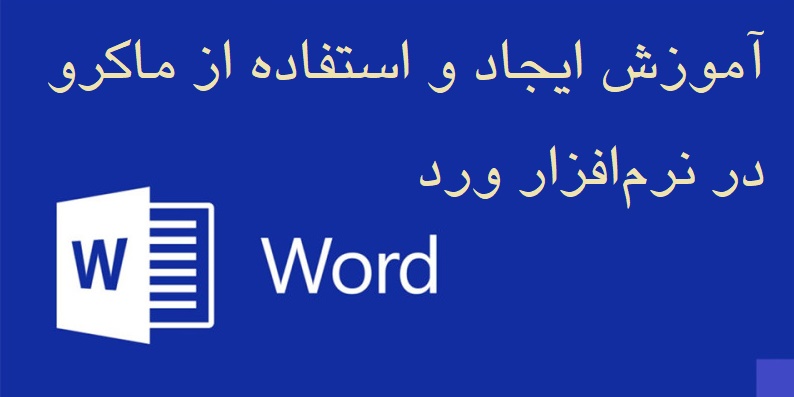
شاید برای شما پیش آمده باشد که یک سری عملیات مشابه را هر روز در ورد انجام داده باشید. بطور مثال فرض کنید به عنوان کارمند یک اداره هر روز چند فایل ورد با فرمت یکسان به شما داده میشود و شما باید برخی از اطلاعات درون آنها را در یک فایل اکسل درج کنید. احتمالاً این کار علاوه بر وقتگیر بودن، کسل کننده نیز است. شما میتوانید با ایجاد یک ماکرو کاری که هر بار برای انجام آن مثلاً ۲ دقیقه زمان صرف میکنید را در ۵ ثانیه انجام دهید. ماکرو در واقع عملیاتی که شما انجام میدهید را با استفاده از زبان برنامهنویسی ویژوال بیسیک ضبط میکند تا بتوانید در موارد مشابه از آن استفاده کنید. در ادامه مطلب با پیسیترفند همراه باشید تا با نحوه ایجاد و استفاده از ماکرو در ورد آشنا شوید.
برای ایجاد ماکرو در نرمافزار ورد دو روش وجود دارد:
روش اول) ضبط ماکرو (مناسب برای همه کاربران بدون نیاز به آشنایی با برنامه نویسی)
آسانترین روش ایجاد ماکرو روش ضبط ماکرو است. برای اینکار:
۱- در نرمافزار ورد به ترتیب کلیدهای Alt+T و M و R را بفشارید یا از تب View گروه Macros، گزینه Record Macros را انتخاب کنید. با این کار، کادر Record Macro باز میشود.
۲- در قسمت Macro Name عبارت دلخواهی برای نام ماکرو وارد کنید. مثلا اگر میخواهید ماکرویی برای آبی کردن رنگ متن ایجاد کنید نام MakeTextBlue را وارد کنید.
۳- بر روی شکل صفحه کلید کلیک کنید. کادر Customize Keyboard باز میشود. برای ایجاد میانبر یا شرتکات در قسمت Press new shortcut key، یک کلید از صفحه کلید همراه با کلید Ctrl یا Alt یا ترکیبی از Shift با Ctrl یا Alt را فشار دهید. مثلاً Alt+M. سپس روی دکمه Assign و سپس Close کلیک کنید.
۴- پس از بستن کادر، علامت نوار کاست زیر اشاره گر ماوس ظاهر میشود که به این معنا است که ماکرو در حال ضبط است و از الان هر کاری انجام دهید در ماکرو ذخیره میگردد. در حین ضبط، اگر ماوس بدرستی کار نمیکند برای ویرایش از صفحه کلید استفاده کنید.
۵- بعد از اتمام ضبط ماکرو، از تب View گروه Macros، بر روی Stop Recording کلیک نمایید. حالا ماکرو شما آماده است.
روش دوم) کدنویسی (مناسب برای کاربران آشنا با برنامه نویسی)
روش دوم برای زمانی است که شما با زبان ویژوال بیسیک آشنا هستید. اگر میخواهید بوسیله روش کدنویسی ماکروی جدیدی ایجاد کنید مراحل روش قبل را تا مرحله ۳ طی کنید. سپس بدون هیچ کار اضافهای مرحله ۵ یعنی توقف ضبط ماکرو را انجام دهید. در ادامه مسیر زیر را طی کنید:
نکته: برای ویرایش ماکروهای موجود نیز از مسیر زیر استفاده کنید.
۱- از تب View گروه Macros، گزینه Macros View را انتخاب کنید. با این کار، کادر Macros باز میشود. ماکروی مورد نظرتان مثلا Macro1 را پیدا کرده و انتخاب کنید. دکمه Edit را بزنید. با اینکار پنجره Microsoft Visual Basic ظاهر میشود.
۲- کد موردنظرتان را بین خط اول و آخر اضافه کنید. برای ویرایش کد نیز باید کدهای بین این دو خط را تغییر دهید.
۳- با فشردن کلیدهای Ctrl+S فایل ماکرو را ذخیره کنید و پنجره Microsoft Visual Basic را ببندید.
برای اجرای ماکروهایی که ایجاد کردید نیز دو روش وجود دارد:
روش اول) برای اجرای ماکرو، از تب View گروه Macros، گزینه Macros View را انتخاب کنید. با این کار، کادر Macros باز میشود. ماکروی مورد نظرتان مثلا Macro1 را پیدا کرده و انتخاب کنید. روی دکمه Run کلیک کنید تا ماکرو اجرای شود.
روش دوم) اگر مطابق آموزش فوق برای ماکرو شرتکاتی تعیین کرده باشید میتوانید با فشردن کلیدهای تعیین شده ماکرو را اجرا کنید.
برای مطلع شدن از جدیدترین مطالب سایت، کانال پیسیترفند در تلگرام را با آیدی pctarfandir@ دنبال کنید: |
سوالات خود در زمینه ورد و اکسل و ... را میتوانید از طریق ایمیل و تلگرام با ما مطرح کنید. آدرس ایمیل: tarfandha.blog@gmail.com آیدی تلگرام: pctarfand_admin@ |
نظرات (۸)
-
 با سلام ووقت بخیر
با سلام ووقت بخیر
کاش نحوه استفاده از ماکرو به طور کامل توضیح داده میشد. منظورم این هست که من نحوه ایجادوضبط ماکرو رو بلدم ولی نحوه استفاده وکاربرد آن رو نمیدونم-
پاسخ:
۱۲ دی ۰۲، ۱۷:۳۶سلامروش اجرای ماکرو در انتهای همین مطلب توضیح داده شده است.
-
-

ghanbarpoor
مطلب مفیدی بود تشکر از سایت خوبتان کار ما رو راه انداخت -

حمید رضا
کاره من فروش میلگرد هست ممنونم از سایت خوبتون -
خرید رنگ مو
خیلی عالی و کاربردی بود. ممنون -

واقعیت مجازی
با عرض سلام و خسته نباشید، واقعا مقاله مفید و عالی بود، تشکر -

قیمت لیفتراک
باسلام و خدا قوت به شما مدیریت محترم سایت و همکاران عزیزتان
از بابت اینکه مقالات آموزشی خیلی خوب و با کیفیت تولید می کنید از شما سپاسگزاریم.
برایتان موفقیت روز افزون از پروردگار یکتا آرزومندم! -
علی زیرایی
دنبال شدید -

کشمش صادراتی
عالی
ارسال نظر
قبل از ارسال نظر به نکات زیر توجه کنید:
۱- با توجه با اینکه نظرات خصوصی شما امکان نمایش در سایت را ندارد، بنابراین هنگام ارسال نظر، گزینه "" را انتخاب نکنید. چون تنها راه پاسخگویی به آن از طریق ایمیل شما است که با توجه به مشغله کاری فرصت ارسال پاسخ از طریق ایمیل وجود ندارد.
۲- قبل از مطرح کردن سوالتان، مطلب فوق را با دقت مطالعه کنید. اگر پاسخ سوالتان را پیدا نکردید در سایت جستجو کنید، ممکن است در مطلب دیگر پاسخ سوالتان را پیدا کنید.
۳- تنها به سوالاتی پاسخ داده میشود که از نحوه حل آنها اطلاع داشته باشم.
۴- نظراتی با مضمون زیر، صرفا تایید و نمایش داده میشود و به آنها پاسخی داده نمیشود.
الف) در مورد پاسخ سوال شما اطلاعی نداشته باشم،
ب) پاسخ سوال شما در مطلب فوق وجود داشته باشد.
طبقه بندی موضوعی
- آفیس و پیدیاف (۱۵۹)
- ورد (۶۳)
- اکسل (۹۰)
- پاور پوینت (۳)
- پیدیاف (۱۰)
- اینترنت (۴۳)
- فایرفاکس (۲۵)
- اینترنت/سایر (۱۸)
- کد نویسی (۶۵)
- دستورات داس (۳)
- ماکرونویسی (۵۷)
- نرم افزار ویدئو (۹)
- نرم افزار عکس (۳)
- بازی (۱)
- رپورتاژ آگهی (۳)
- سایر موارد (۵۰)
- موبایل (۶)
تبليغات
کلمات کلیدی
آخرين مطالب
-
روشهای تبدیل لینک متنی به لینک با قابلیت کلیک (هایپرلینک) در ورد + ماکرو
يكشنبه ۱۵ مهر ۱۴۰۳ -
چگونه در اکسل ردیفهای دارای سلولهای ادغام شده را یکی در میان رنگ کنیم؟ + ماکرو
يكشنبه ۱۴ مرداد ۱۴۰۳ -
افزودن ردیف خالی بین ردیفهای یکسان در اکسل + ماکرو
جمعه ۱۲ مرداد ۱۴۰۳ -
پیدا کردن تمام ترکیبات ممکن سلولهای یک ستون در اکسل + ماکرو
چهارشنبه ۲۳ اسفند ۱۴۰۲ -
تکرار یا تکثیر یک یا چند ردیف در اکسل + ماکرو
سه شنبه ۸ اسفند ۱۴۰۲ -
ترکیب سلولهای یک ستون دارای مقادیر یکسان در ستون دیگر در اکسل + ماکرو
جمعه ۲۷ بهمن ۱۴۰۲ -
تقسیم سلولهای حاوی رشتههای متنی یا عددی به چند ردیف در اکسل + ماکرو
شنبه ۲۱ بهمن ۱۴۰۲ -
حذف ردیف های خالی در اکسل + ماکرو
شنبه ۱۴ بهمن ۱۴۰۲ -
جایگذاری دادهها فقط در سلولهای قابل مشاهده یا فیلتر شده در اکسل + ماکرو
پنجشنبه ۱۲ بهمن ۱۴۰۲ -
تغییر اندازه تصاویر متناسب با اندازه سلول ها در اکسل + ماکرو
شنبه ۷ بهمن ۱۴۰۲